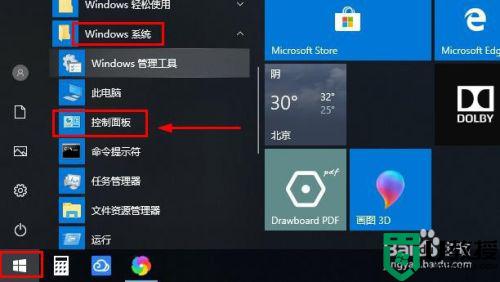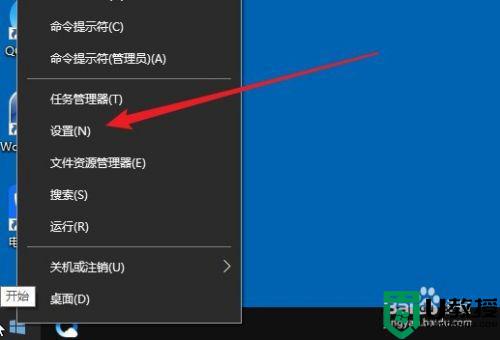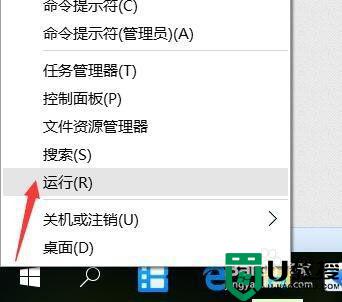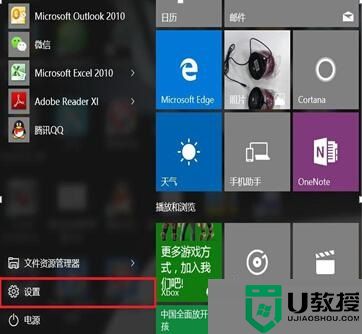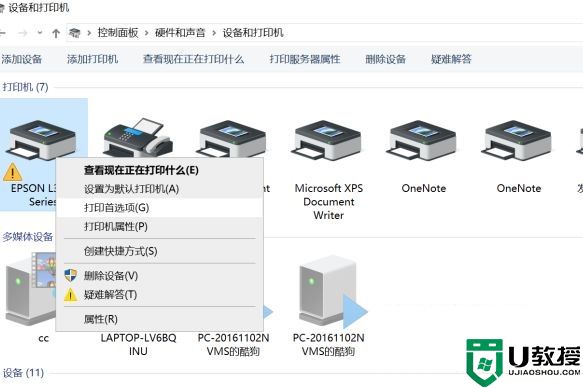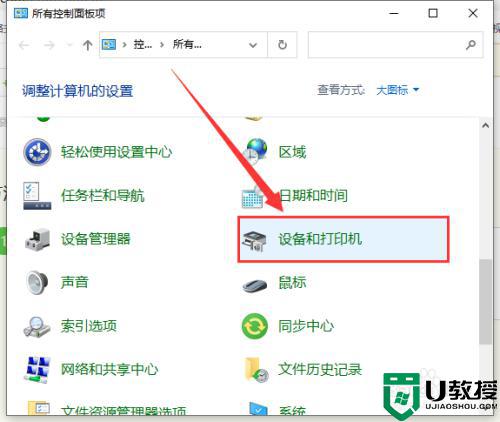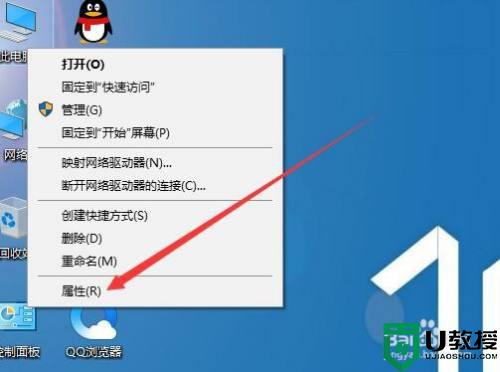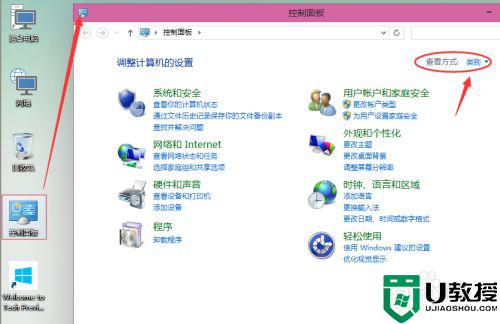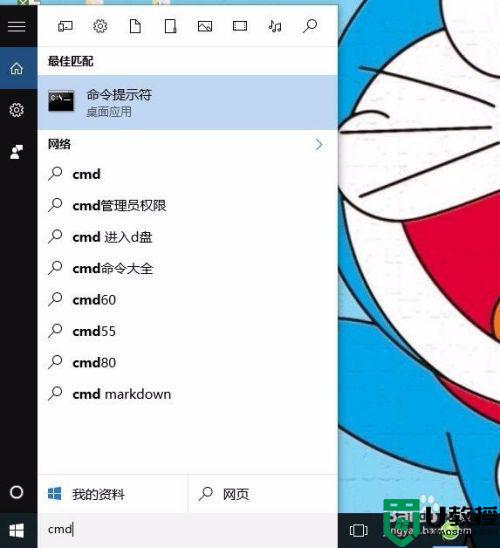w10打印机无法打印是怎么回事 win10打印机打印没反应如何解决
时间:2021-12-27作者:xinxin
许多用户在办公时,难免需要用到打印机设备,因此未来满足用户的需求,同时会将最新win10系统电脑连接共享打印机设备,不过有用户在进行win10系统共享打印机设备的打印时却总是没反应的情况,对此w10打印机无法打印是怎么办呢?下面小编就来教大家win10打印机打印没反应解决方法。
推荐下载:雨林木风win10旗舰版
具体方法:
1、确保你的打印机电源已经打开,数据线已经连接到你的电脑,如下图所示

2、点击开始菜单,选择设置,如下图所示
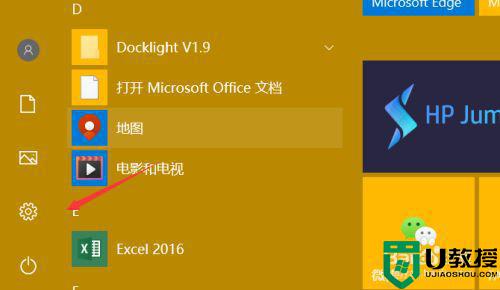
3、点击设备进入,如下图所示
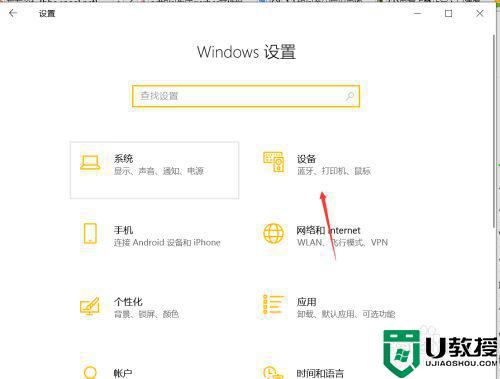
4、点打印机和扫描仪选项卡,如下图所示
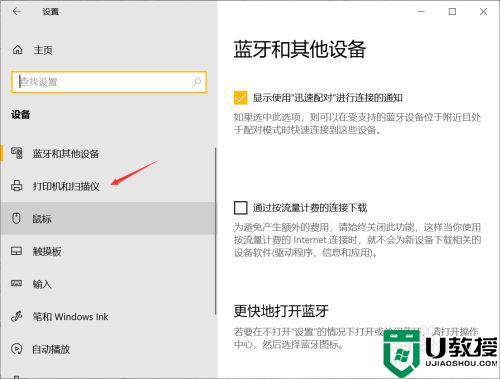
5、点击有问题的打印机,如下图所示
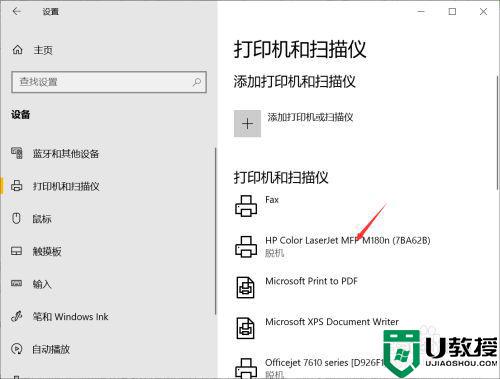
6、点击管理打印机,如下图所示
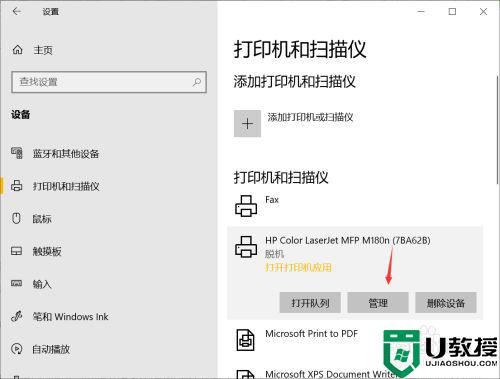
7、点击运行疑难解答,如下图所示
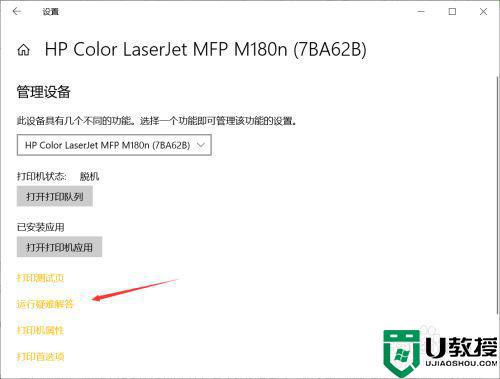
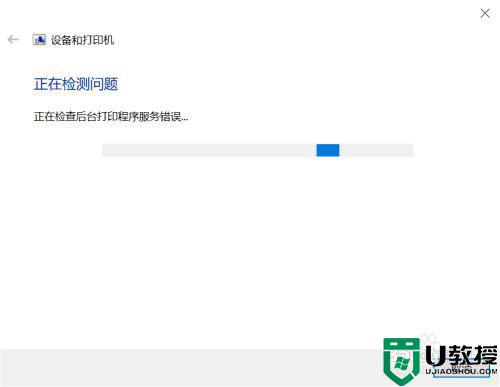
8、找到问题后点击应用次修复程序,如下图所示
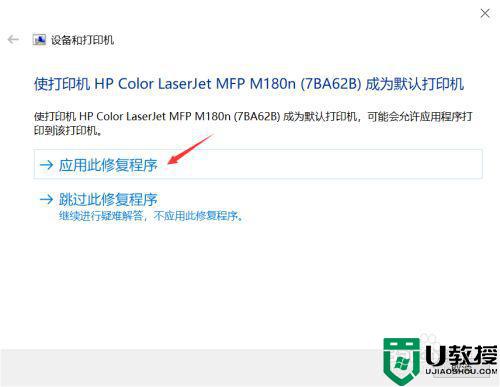
9、系统自动修复问题,打印机就正常了, 如下图所示
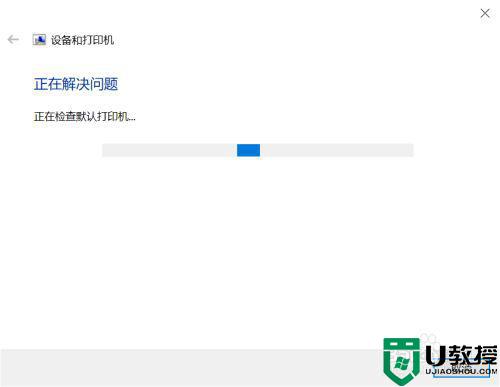
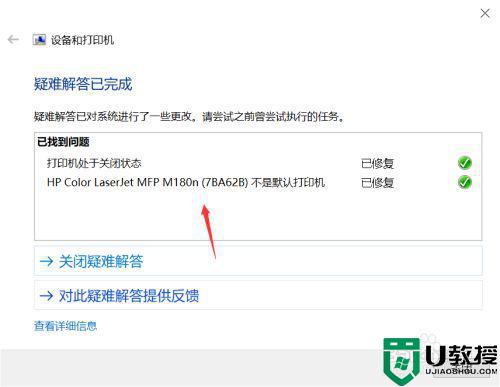
上述就是关于win10打印机打印没反应解决方法了,如果有遇到这种情况,那么你就可以根据小编的操作来进行解决,非常的简单快速,一步到位。